
TCP 是 Internet 事实上的传输协议,它用于确保发送和接收互联网上各种类型的内容和信息。如今,TCP 已经成为互联网协议(IP)的核心协议之一,可以说是无处不在,当您打开一个网站、发送电子邮件或观看视频网站时都会用到它。
虽然在设计之初就考虑到了在发送数据方面避免拥塞,但 TCP/IP 还是可以进一步进行优化的。下面系统极客就为大家介绍,如何使用 TCP Optimizer 这款 TCP/IP 优化软件对 Windows PC 进行 TCP/IP 优化。
分析 Windows PC 的 TCP/IP 配置
首先是分析,其次是优化,总共可以分为两大部分。请访问 SG TCP/IP Analyzer 网站对当前计算机(支持 Windows、Linux 和 macOS 系统)进行 TCP/IP 分析操作。该网站的分析结果有关 MTU、MSS、RWIN 等详细信息,可能会让普通用户难以理解。但如果简单一点来说,就是这些 TCP 设置是可以调整、更改和优化的,只需按照 SG TCP/IP Analyzer 网站的分析结果建议进行调整即可。
例如笔者的 Windows 10 系统 TCP/IP 分析结果如下:
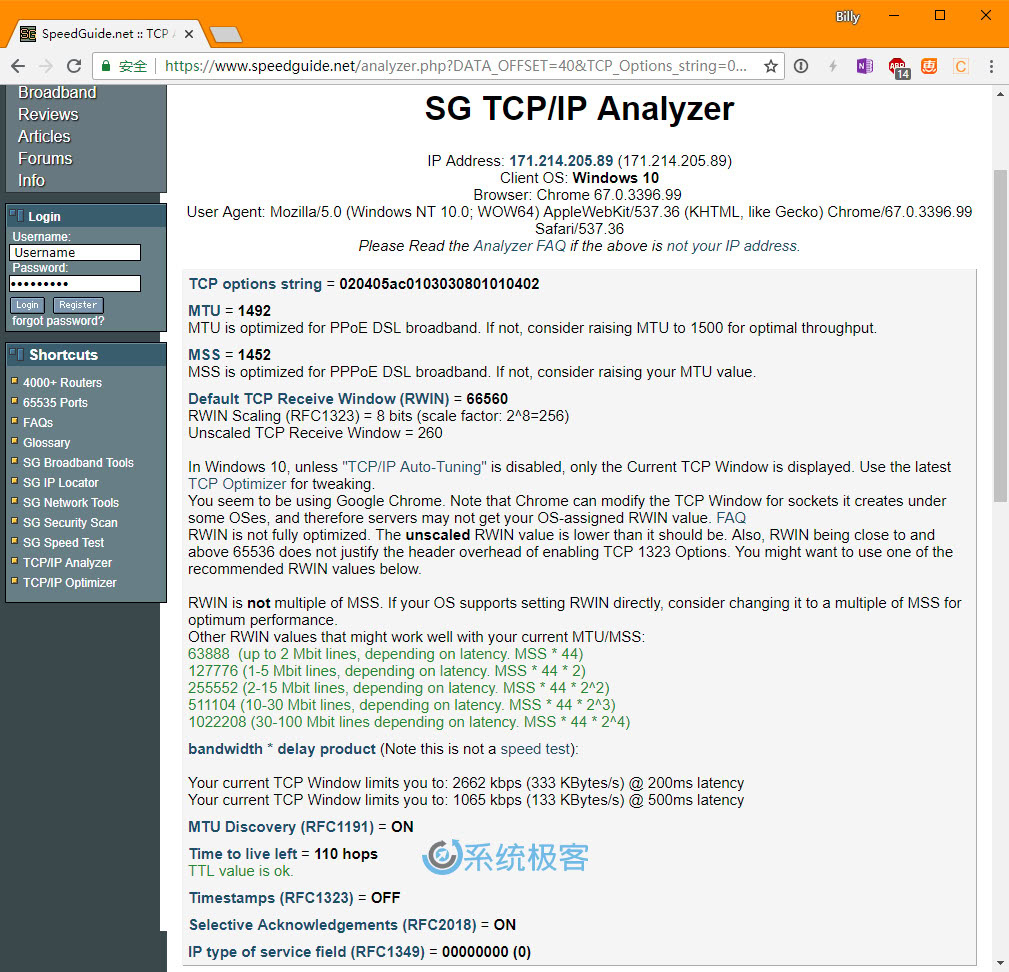
请保持此页面处于打开状态,您需要它提供的结果来配合使用 TCP Optimizer 对 Windows PC 进行 TCP/IP 优化。
使用 TCP Optimizer 优化 TCP/IP
TCP Optimizer 是一款绿色小工具,它可以帮助新手或高级用户调整 Windows 系统中相关的 TCP/IP 参数,从而可以轻松地将系统调整为适用所使用的 Internet 连接类型。
TCP Optimizer 使用高级算法和带宽延迟来为您的特定连接速度找到最佳 TCP 窗口,它可以轻松调整几乎所有相关的 TCP/IP 参数,例如:MTU、RWIN、甚至是 QoS 和 ToS/Diffserv 优先级等高级参数。
TCP Optimizer 支持从 Windows XP 开始的几乎所有 Windows 版本,而且可以辅助调整从拨号到千兆接入的几乎所有互联网连接类型。
- 下载好之后请使用管理员权限打开——选择「General Settings(常规设置)」菜单
- 在「Connection Speed(连接速度)」滑块区域按当前 Windows PC 的接入带宽滑动位置
- 按 SG TCP/IP Analyzer 页面的分析结果与 TCP Optimizer 配置进行对比
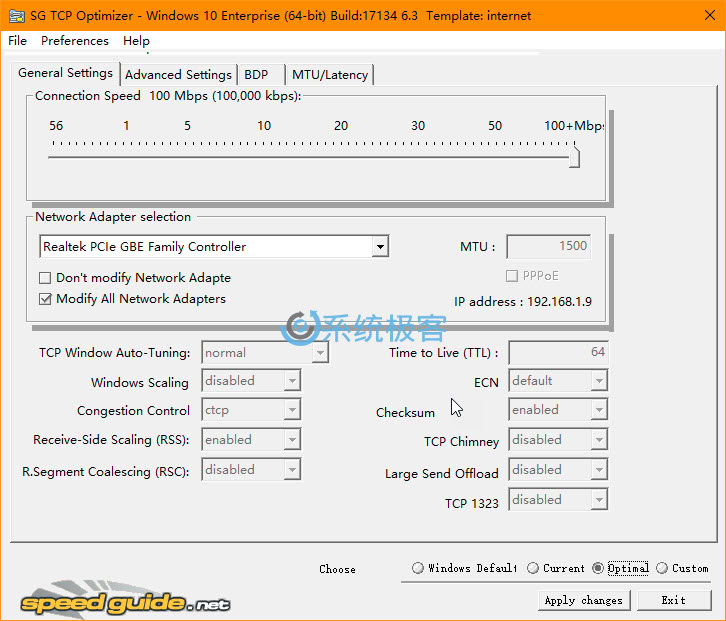
TCP Optimizer 的配置调整有如下 4 种选项:
- Default 要回退到原始设置,请选择此选项。
- Current 当前设置。
- Optimal 让软件自动选择适合您的配置,比较安全。
- Custom 自定义配置,通过此选项您可以按 SG TCP/IP Analyzer 页面的分析结果手动进行调整。(笔者就将 MTU 值更改为 1500 并优化了 RWIN值)
对于想自动应用「最佳 TCP/IP 配置」的用户,可以选择应用 Optimal 选项。使用该选项 TCP Optimizer 会根据 PC 连接的网络通过高级算法找出并应用最佳设置。
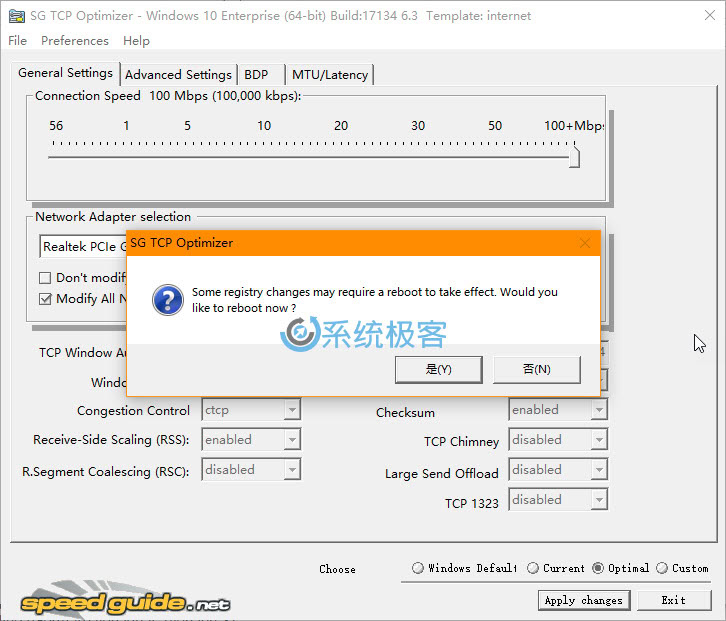
应用新设置后,会要求您重启 Windows PC 以获得最佳效果。 建议您密切关注优化 TCP/IP 配置后的互联网性能,如果出现问题可以选择回滚到默认的 Windows 设置。
最后提示一下,Windows 系统从 Vista 开始就附带了「接收窗口自动调节」功能,具体原理和功能配置您可以关注 Windows 10 周年更新网速变慢,如下方法帮你搞定一文。










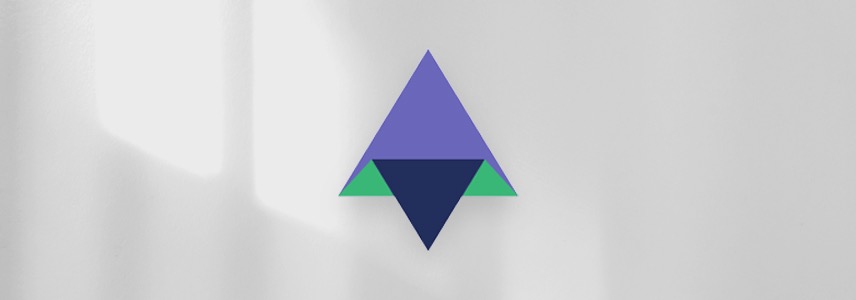

最新评论
干货👍
大佬nb
因为从win11退回了win10,商店根本打不开,点击无反应,找了全网都试了不行,直到刚刚早上我打开电脑,又搜了一遍来到这里,用第一个办法,不到一分钟搞定都有点不可思议,必须评论给作者点赞
1.我个人比较推荐 Linux Mint 和 Zorin OS 2.Samba AD,基于 Samba + Kerberos,提供类似 AD 的域控制器服务,支持用户身份验证、组策略等功能;FreeIPA,提供基于 LDAP + Kerberos 的身份管理系统,类似于 AD 但针对 Linux 优化。